10 Kraftfulla Chrome-förlängningar för att förbättra din WordPress-webbplats
En av de bästa sakerna med Google Chrome-webbläsaren är att den har en förlängning för nästan vad som helst. Att vara en WordPress-användare kan du göra ditt liv lite smidigt och förbättra användarupplevelsen med hjälp av Chrome-tillägg som är specifikt anpassade för dig. Med hjälp av WordPress Chrome-tillägg kan du snabbt kolla WordPress-statistik, redigera stylesheets, styra administrationsfältet, upptäcka aktiva teman och plugins på andra webbplatser etc. Här är några av de bästa Chrome-tilläggen för WordPress för att du ska kunna försöka.
Relaterat : 7 av de bästa Chrome-tilläggen du behöver prova
1. WordPress Admin Bar Control

När du är inloggad på din admin-instrumentpanel, visar WordPress en enkel men ändå mycket användbar adminfält ovanpå alla frontend- och backend-sidor. Nackdelen på adminfältet är dock att det ibland kan dölja en del av din webbplats. Naturligtvis kan du alltid inaktivera adminfältet från inställningssidan, förutsatt att du inte behöver alternativen att flytta snabbt mellan backend och frontend. För att göra det enklare kan du använda en enkel Chrome-tillägg som heter WordPress-styrningskontroll. Med den här förlängningen kan du växla till och från med hjälp av ett enda musklick.
2. WP Skriv

WP Write är en enkel Chrome-förlängning som ger dig en minimalistisk efterredigerare. Det bra med denna förlängning är att du kan länka den med din WordPress-webbplats så att du direkt kan publicera inlägg från det eller spara snabba utkast och postidéer.
3.Wordpress Style Editor

Google Chrome har ett av de bästa utvecklingsverktygen för att visa och ändra webbplatsinställningarna. Traditionellt behöver du antingen logga in på din FTP-klient eller använda den inbyggda WordPress-editoren för att manuellt ange och spara ändringarna. Genom att använda WordPress Style Editor kan du spara de modifierade stilinställningarna direkt från verktygen för Chrome-utvecklare. Inget behov av att använda WordPress-redigeraren eller FTP-klienten.
4. WordPress Stats

Gillar du att övervaka din WordPress-statistik varje minut? WordPress statistikförlängning är till för dig. Denna enkla tillägg visar realtidsstatistik och eliminerar behovet av att logga in på din WordPress-webbplats varje gång bara för att se din statistik. Allt du behöver göra är att ange Akismet API-nyckeln.
5. Mått

Mått är en enkel förlängning som låter dig hitta dimensioner av olika element. Du kan till exempel använda den för att hitta avståndet mellan två element, känna områdesgränser, etc. En ganska användbar förlängning om du gör tunga WordPress-temanändringar.
6. WhatFont

Hur många gånger har du undrat vilken typsnitt en webbplats använder? Om du vet hur du använder funktionen "Inspektera element" i Chrome kan du enkelt hitta teckensnittsnamnet. Alternativt kan du också använda WhatFont. Denna förlängning visar omedelbart vilken typsnitt en webbplats använder och andra användbara detaljer som typsnittsvikt, stil, linjehöjd, etc.
7. WordPress Theme och Plugins Detector

Precis som med teckensnitt kan du hitta ett tema eller annan funktionalitet i WordPress till din smak. I dessa situationer, snarare än att snubbla runt för att hitta temat eller plugin namn, kan du använda WordPress Theme och Plugin Detector extension. Med ett enda klick kan du hitta vilket tema och plugins som en WordPress-webbplats använder.
8. WordPress.org-plugins SVN Link

Denna plugin lägger inte till någon funktionalitet på din WordPress-webbplats. Det är dock mycket användbart för utvecklare och användare som älskar att gräva in i WordPress SVN-arkivet. När du installerar och aktiverar WordPress.org Plugins SVN Link extension, lägger den till en SVN repository knapp höger under den aktuella nedladdningsknappen på den officiella WordPress.org nedladdningssidan.
9. Fantastisk skärmdump

Awesome Skärmdump är inte nödvändigtvis riktade mot WordPress-användare, men det är ett ganska användbart och kraftfullt verktyg för att ta snabba skärmdumpar direkt i din webbläsare. Om du vill kan du även fånga ditt skrivbord med den här tillägget.
10. WordPress Version Check

Som du kan berätta från namnet själv, kan WordPress Version Check dig veta om en webbplats använder WordPress eller inte, och om det är så visar utvidgningen ditt versionsnummer. Det bästa är förlängningen kan du veta om den aktuella versionen är aktuell eller inte. Denna förlängning är verkligen användbar när du har flera WordPress-webbplatser och vill snabbt kontrollera om de är aktuella eller inte.
Gör kommentar nedan och dela med dig av dina tankar och erfarenheter om att använda ovanstående Chrome-tillägg för WordPress.




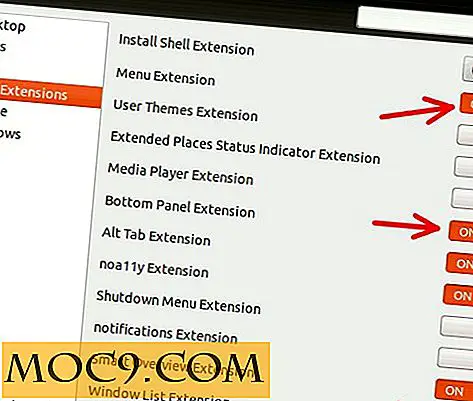

![Så här aktiverar du Facebook-grafsökning just nu [Snabbtips]](http://moc9.com/img/graphsearch-settings.jpg)
